Macbook Pro 16 นิ้ว A2141 เมนบอร์ดเสีย
- ธนดล อินทวงศ์
- 2 ธ.ค. 2567
- ยาว 2 นาที
MacBook Pro 16 นิ้ว รุ่น A2141 เป็นแล็ปท็อปที่มีประสิทธิภาพสูง ออกแบบมาเพื่อผู้ใช้ที่ต้องการเครื่องมือสำหรับงานที่หนัก เช่น การตัดต่อวิดีโอ การออกแบบกราฟิก และการพัฒนาโปรแกรม แต่ปัญหาที่ผู้ใช้หลายคนอาจพบคือ MacBook Pro A2141 เปิดไม่ติด ซึ่งหนึ่งในสาเหตุที่พบได้บ่อยคือ เมนบอร์ดช็อต ปัญหานี้สามารถสร้างความเสียหายร้ายแรงต่ออุปกรณ์ และหากไม่รีบแก้ไขอาจต้องเสียค่าใช้จ่ายสูงในการซ่อมแซม
ในบทความนี้ เราจะพูดถึงสาเหตุที่ทำให้ MacBook Pro 16 นิ้ว A2141 เปิดไม่ติด โดยเฉพาะเมื่อเกิดจากปัญหาเมนบอร์ดช็อต พร้อมแนะนำวิธีป้องกันและแก้ไข เพื่อให้เครื่อง MacBook ของคุณกลับมาใช้งานได้อย่างปกติ

สาเหตุที่ทำให้ MacBook Pro 16 นิ้ว A2141 เปิดไม่ติด
การที่ MacBook Pro 16 นิ้ว A2141 เปิดไม่ติด อาจเกิดจากหลายสาเหตุ ทั้งด้านฮาร์ดแวร์และซอฟต์แวร์ สาเหตุหลักๆ ที่พบได้บ่อย ได้แก่:
แบตเตอรี่เสื่อมสภาพ เมื่อแบตเตอรี่หมดอายุการใช้งานหรือมีปัญหา อาจทำให้เครื่องไม่สามารถเปิดติดได้ หรือเกิดปัญหาที่การชาร์จไฟไม่เข้า
ปัญหาที่สายชาร์จหรืออะแดปเตอร์ การใช้อุปกรณ์ชาร์จที่ไม่ใช่ของแท้หรืออุปกรณ์ที่ชำรุด อาจทำให้การชาร์จไฟไม่สมบูรณ์ ส่งผลให้ MacBook เปิดไม่ติด
ปัญหาซอฟต์แวร์ ซอฟต์แวร์ที่มีปัญหา เช่น ระบบปฏิบัติการ macOS ค้างหรือล้มเหลวในการอัปเดต อาจทำให้เครื่องไม่ตอบสนองเมื่อพยายามเปิด
ปัญหาเมนบอร์ดช็อต สาเหตุที่ร้ายแรงที่สุดคือการที่ เมนบอร์ดเกิดการช็อตหรือไฟฟ้าลัดวงจร ซึ่งเป็นปัญหาที่เกิดจากการใช้งานอุปกรณ์ชาร์จที่ไม่ได้มาตรฐาน หรือความชื้นเข้าเครื่อง ซึ่งจะส่งผลให้เครื่องไม่สามารถทำงานได้ตามปกติ

อาการที่บ่งบอกว่า MacBook Pro 16 นิ้ว A2141 มีปัญหาเมนบอร์ดช็อต
การที่ MacBook Pro 16 นิ้ว A2141 ไม่สามารถเปิดติดได้นั้น อาจมีอาการบางอย่างที่บ่งบอกว่าเมนบอร์ดอาจเกิดปัญหาช็อตหรือไฟฟ้าลัดวงจร ได้แก่:
เครื่องไม่มีการตอบสนองใดๆ เมื่อกดปุ่มเปิดเครื่อง
ไม่มีเสียงแจ้งเตือนหรือไฟแจ้งเตือน ขณะชาร์จแบตเตอรี่
ไม่มีสัญญาณไฟที่โลโก้ Apple หรือเสียงเปิดเครื่อง
เครื่องเกิดความร้อนสูงผิดปกติ แม้จะไม่ได้ใช้งานเป็นเวลานาน
วิธีแก้ไขปัญหา MacBook Pro 16 นิ้ว A2141 เปิดไม่ติด
หาก MacBook Pro ของคุณเปิดไม่ติด คุณสามารถลองทำตามขั้นตอนเบื้องต้นเหล่านี้ก่อนเพื่อตรวจสอบและแก้ไขปัญหา:
1. ตรวจสอบสายชาร์จและอะแดปเตอร์
หนึ่งในสาเหตุที่ทำให้ MacBook เปิดไม่ติดคือปัญหาที่การชาร์จไฟ ลองตรวจสอบว่าสายชาร์จและอะแดปเตอร์ที่ใช้งานยังคงอยู่ในสภาพดี หากพบว่าสายชาร์จหรืออะแดปเตอร์มีรอยแตก ชำรุด หรือไม่ได้มาตรฐาน ควรเปลี่ยนใช้อุปกรณ์ของแท้ที่ได้รับการรับรองจาก Apple
2. บังคับรีสตาร์ท MacBook
หาก MacBook ของคุณไม่ตอบสนอง ลองทำการบังคับรีสตาร์ทโดยกดปุ่ม Shift + Control + Option พร้อมกับปุ่มเปิดเครื่องค้างไว้ประมาณ 10 วินาที แล้วปล่อยพร้อมกัน เพื่อดูว่าเครื่องสามารถเปิดติดได้หรือไม่
3. รีเซ็ต SMC (System Management Controller)
การรีเซ็ต SMC อาจช่วยแก้ปัญหาเกี่ยวกับการเปิดเครื่องและการชาร์จไฟ โดยทำตามขั้นตอนดังนี้:
ปิดเครื่อง MacBook
กดปุ่ม Shift + Control + Option และปุ่มเปิดเครื่องค้างไว้พร้อมกันประมาณ 10 วินาที จากนั้นปล่อยปุ่มทั้งหมด
เปิดเครื่องใหม่เพื่อดูว่าปัญหาหมดไปหรือไม่
4. เชื่อมต่อกับคอมพิวเตอร์หรืออุปกรณ์อื่น
หาก MacBook ของคุณไม่ตอบสนองแม้จะทำการรีสตาร์ทหรือรีเซ็ต SMC ลองเชื่อมต่อกับคอมพิวเตอร์หรืออุปกรณ์อื่นที่มี macOS Recovery เพื่อพยายามเปิดเครื่องหรือเรียกคืนระบบ หากคอมพิวเตอร์ยังตรวจไม่พบ MacBook อาจเป็นสัญญาณว่ามีปัญหาที่ฮาร์ดแวร์
5. ติดต่อศูนย์บริการ Apple
หากลองทำตามขั้นตอนทั้งหมดแล้ว แต่ MacBook ยังคงเปิดไม่ติด แนะนำให้ติดต่อศูนย์บริการของ Apple หรือช่างผู้เชี่ยวชาญเพื่อทำการตรวจสอบและซ่อมแซม
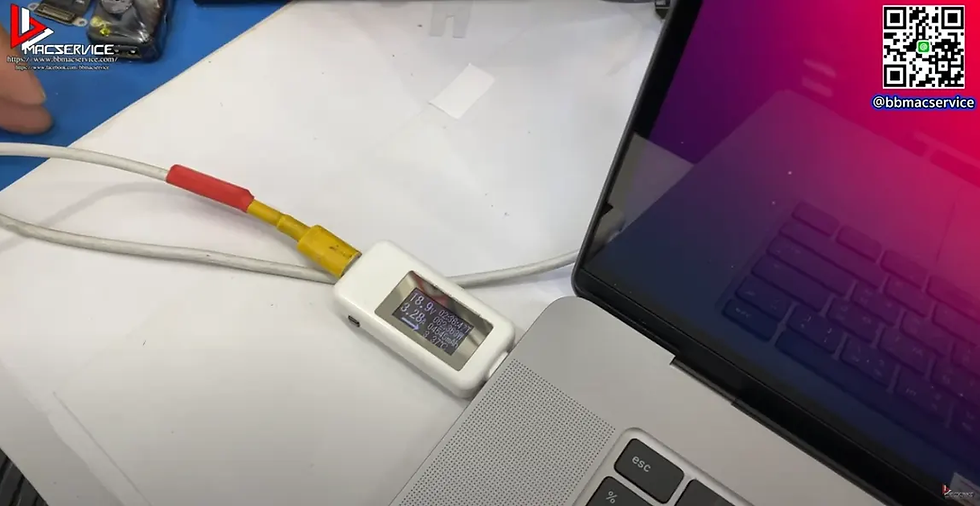
การซ่อมแซมเมนบอร์ด MacBook Pro 16 นิ้ว A2141 ที่เสียหาย
หากปัญหาที่ทำให้ MacBook Pro 16 นิ้ว A2141 เปิดไม่ติด เกิดจากเมนบอร์ดช็อต วิธีการซ่อมแซมที่เหมาะสมจะต้องได้รับการดูแลจากช่างผู้เชี่ยวชาญ เนื่องจากเมนบอร์ดเป็นชิ้นส่วนที่ซับซ้อนและมีความละเอียดอ่อน การซ่อมแซมเมนบอร์ดอาจทำได้โดย:
1. การซ่อมแซมเมนบอร์ด
ช่างผู้เชี่ยวชาญจะทำการตรวจสอบวงจรและชิ้นส่วนภายในเมนบอร์ด หากพบว่ามีชิ้นส่วนที่เสียหายจากการช็อตหรือไฟฟ้าลัดวงจร จะทำการซ่อมแซมหรือเปลี่ยนชิ้นส่วนนั้นเพื่อให้เครื่องกลับมาทำงานได้ตามปกติ
2. การเปลี่ยนเมนบอร์ดใหม่
หากเมนบอร์ดเสียหายอย่างรุนแรง การเปลี่ยนเมนบอร์ดใหม่ทั้งแผงเป็นวิธีการที่ดีที่สุด แม้ว่าจะมีค่าใช้จ่ายสูงกว่าการซ่อมแซมชิ้นส่วน แต่การเปลี่ยนเมนบอร์ดใหม่จะช่วยให้มั่นใจว่าเครื่องจะกลับมาใช้งานได้อย่างสมบูรณ์
3. การตรวจสอบระบบไฟฟ้าและพอร์ตชาร์จ
นอกจากเมนบอร์ดแล้ว ช่างอาจตรวจสอบระบบไฟฟ้าและพอร์ตชาร์จเพื่อดูว่ามีส่วนใดที่เสียหายหรือไม่ หากพบปัญหาที่การจ่ายไฟหรือพอร์ตชาร์จ ช่างจะทำการซ่อมหรือเปลี่ยนเพื่อป้องกันปัญหาในอนาคต

วิธีป้องกัน MacBook Pro 16 นิ้ว A2141 จากปัญหาเมนบอร์ดช็อต
1. ใช้อุปกรณ์ชาร์จที่ได้รับการรับรองจาก Apple
หนึ่งในสาเหตุหลักที่ทำให้เกิดปัญหาเมนบอร์ดช็อตมักเกี่ยวข้องกับการใช้อุปกรณ์ชาร์จที่ไม่ได้มาตรฐาน แนะนำให้ใช้อะแดปเตอร์และสายชาร์จที่ได้รับการรับรองจาก Apple หรือผลิตภัณฑ์ที่ผ่านการรับรอง MFi (Made for iPhone/iPad/Mac) ซึ่งช่วยป้องกันการจ่ายไฟที่ไม่สม่ำเสมอและปัญหาไฟฟ้าลัดวงจร
2. หลีกเลี่ยงการชาร์จ MacBook ในสภาพแวดล้อมที่มีความชื้นสูง
ความชื้นสามารถทำให้เกิดไฟฟ้าลัดวงจรได้ ควรหลีกเลี่ยงการใช้งานหรือชาร์จ MacBook ในสถานที่ที่มีความชื้นสูง เช่น ห้องน้ำ หรือพื้นที่ที่มีน้ำขัง หากเครื่อง MacBook มีความชื้นแทรกเข้าไปในตัวเครื่อง ควรปิดเครื่องและปล่อยให้แห้งก่อนที่จะทำการชาร์จหรือเปิดเครื่อง
3. หมั่นตรวจสอบและทำความสะอาดพอร์ตชาร์จ
ฝุ่นและสิ่งสกปรกที่สะสมอยู่ในพอร์ตชาร์จของ MacBook อาจทำให้การเชื่อมต่อไฟฟ้าไม่เสถียร และทำให้เกิดการช็อต ควรหมั่นตรวจสอบและทำความสะอาดพอร์ตชาร์จเป็นประจำด้วยอุปกรณ์ที่เหมาะสม เช่น แปรงขนนุ่มหรืออากาศกระป๋อง เพื่อให้พอร์ตสะอาดและใช้งานได้ตามปกติ
4. หลีกเลี่ยงการใช้งาน MacBook ขณะชาร์จไฟอย่างต่อเนื่อง
การใช้งาน MacBook ในขณะที่ชาร์จไฟอยู่เป็นเวลานานอาจทำให้เกิดความร้อนสูง ซึ่งความร้อนสามารถส่งผลกระทบต่อวงจรภายในเครื่อง รวมถึงเมนบอร์ด ควรหยุดใช้งานและปล่อยให้เครื่องได้พักบ้างระหว่างชาร์จไฟ เพื่อลดความเสี่ยงจากความร้อนสะสม
5. ติดตั้งระบบป้องกันไฟกระชาก
ไฟกระชากหรือไฟเกินที่มาจากแหล่งจ่ายไฟอาจทำให้วงจรใน MacBook เสียหาย รวมถึงเมนบอร์ด ควรใช้ปลั๊กไฟที่มีระบบป้องกันไฟกระชาก (Surge Protector) เพื่อป้องกันความเสี่ยงที่เกิดจากไฟฟ้าไม่เสถียร
6. หลีกเลี่ยงการเปิดฝาเครื่องหรือซ่อมแซมเอง
หากเครื่องมีปัญหา ไม่ควรพยายามเปิดฝาเครื่องหรือซ่อมแซมเอง เนื่องจากชิ้นส่วนภายใน MacBook มีความละเอียดอ่อนมาก โดยเฉพาะเมนบอร์ด ควรส่งเครื่องไปซ่อมที่ศูนย์บริการที่ได้รับการรับรองจาก Apple เพื่อให้ช่างที่มีความเชี่ยวชาญจัดการกับปัญหาอย่างถูกต้อง
7. ระมัดระวังในการใช้งานอุปกรณ์เสริม
หากคุณเชื่อมต่ออุปกรณ์เสริม เช่น ฮาร์ดไดรฟ์ภายนอกหรือจอแสดงผล ควรใช้ผลิตภัณฑ์ที่มีคุณภาพและได้รับการรับรองจากผู้ผลิตที่เชื่อถือได้ อุปกรณ์เสริมที่ไม่ได้มาตรฐานอาจทำให้เกิดปัญหาที่การจ่ายไฟ หรือสร้างความเสียหายต่อ MacBook
8. ตรวจสอบระบบระบายความร้อน
ความร้อนสะสมอาจเป็นสาเหตุของปัญหาไฟฟ้าลัดวงจรภายในเครื่อง ควรตรวจสอบว่าระบบระบายความร้อนของ MacBook ทำงานได้ดีเสมอ หมั่นทำความสะอาดพัดลมและช่องระบายอากาศเพื่อให้การระบายความร้อนมีประสิทธิภาพ
9. หลีกเลี่ยงการใช้งานในพื้นที่ที่มีสนามแม่เหล็กแรงสูง
สนามแม่เหล็กแรงสูงสามารถรบกวนการทำงานของชิ้นส่วนอิเล็กทรอนิกส์ภายใน MacBook ได้ อุปกรณ์ที่มีสนามแม่เหล็กแรงสูง เช่น ลำโพงขนาดใหญ่ หรือเครื่อง MRI ควรเก็บ MacBook ให้ห่างจากอุปกรณ์เหล่านี้เพื่อลดความเสี่ยงในการเสียหายของเมนบอร์ด
10. ทำประกันหรือซื้อ AppleCare+
เพื่อความอุ่นใจและป้องกันค่าใช้จ่ายสูงในการซ่อมแซมในกรณีที่เกิดปัญหากับเมนบอร์ด ควรพิจารณาทำประกันสำหรับ MacBook หรือสมัคร AppleCare+ ซึ่งครอบคลุมค่าใช้จ่ายในการซ่อมแซมอุปกรณ์ในกรณีที่มีปัญหาจากฮาร์ดแวร์
บริการของร้าน BBMACSERVICE ศูนย์บริการซ่อม Macbook iPhone iPad iMac
1. การนำเข้าและคัดสรรอะไหล่
2. ช่างที่ชำนาญและมีประสบการณ์
3. จัดจำหน่ายอะไหล่ทั่วประเทศ
4. ติดอันดับสูงใน Google Search
5. ประกันคุณภาพและบริการ
6. การรับประกัน
สามารถรับชมวีดีโอได้คับ
ติดต่อ BBmacservice
สาขารามคำแหง 24
เปิดทุกวัน 10.00 - 19.00 น หยุดทุกวันศุกร์
โทร: 02-719-1302, 086-319-9940, 086-3032-669, 095-442-0120
สาขารังสิต ปทุมธานี
หยุดทุกวันศุกร์
โทร: 097-118-9942
725 หมู่ 8 ถนนพหลโยธิน ซอยพหลโยธิน 74/1 ต.คูคต อ.ลำลูกกา จ.ปทุมธานี 12130
สาขากาญจนบุรี
หยุดทุกวันอาทิตย์
โทร: 084-077-7794
12 ท่ามะขาม อำเภอเมืองกาญจนบุรี กาญจนบุรี 71000
สอบถามข้อมูลเพิ่มเติม
Line: @bbmacservice
Website: BBmacservice
สินค้าและอะไหล่: BBmacpart
#Macbookเปิดไม่ติดจอดำ #MacbookProเปิดไม่ติดชาร์จไม่เข้า #ร้านซ่อมmacbookเปิดไม่ติด #Macbookproเครื่องโดนน้ำ #Macbookpro2019เปิดไม่ติดชาร์จไม่เข้า #MacbookPro16นิ้วเปิดไม่ติดชาร์จไม่เข้า #MacbookPro16นิ้ว2019เปิดไม่ติดชาร์จไม่เข้า
